由于 2019 年 5 月的系统更新,Windows 10 操作系统现在具备了对 RAW 格式图像的原生支持。 用户只需从 Microsoft Store 安装一个扩展程序即可实现此功能。 对于使用旧版本 Windows 的用户,仍然有其他方法可以打开 RAW 文件。
Windows 10:下载 RAW 图像扩展程序
若要安装并使用 RAW 图像扩展程序,您的 Windows 10 版本必须为 2019 年 5 月更新(即 1903 版本或更高)。 如果无法安装此扩展,您可能需要通过“设置”应用程序进行系统更新,或 从微软官方网站手动下载 最新版本。
此免费扩展程序的编解码器由 libraw.org 提供,值得注意的是,它并非支持所有 RAW 图像格式。 为了确认您的相机型号是否与此扩展兼容,请查阅该项目的网站,以获取 最新的支持相机列表。 RAW 图像扩展程序支持在“照片”应用中浏览图像,并在文件资源管理器中显示 RAW 图像的缩略图、预览以及元数据。 您可以通过打开 RAW 文件的属性窗口来查看详细的元数据信息。
请访问 Microsoft Store 并搜索“RAW 图像扩展”,或者直接点击 RAW 图像扩展页面。 单击“获取”按钮开始安装。
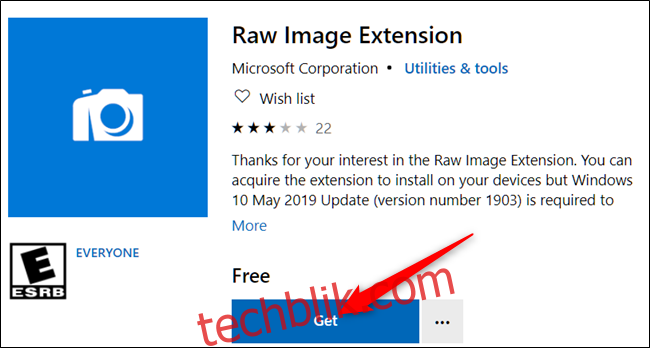
接下来,单击“安装”按钮来安装此扩展程序。
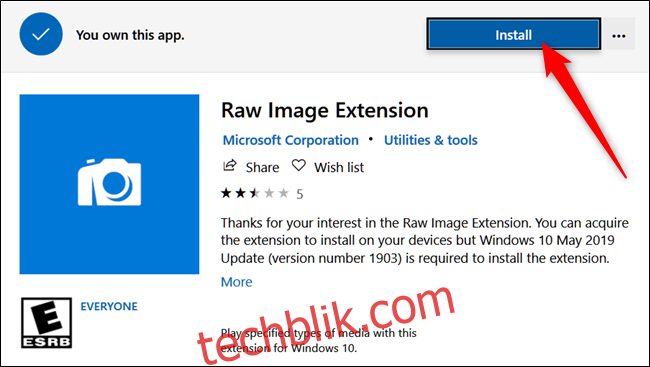
扩展程序下载并安装完成后,关闭商店并导航至包含 RAW 图像的文件夹。 您会发现文件资源管理器中立即生成了缩略图,无需使用任何外部查看器。
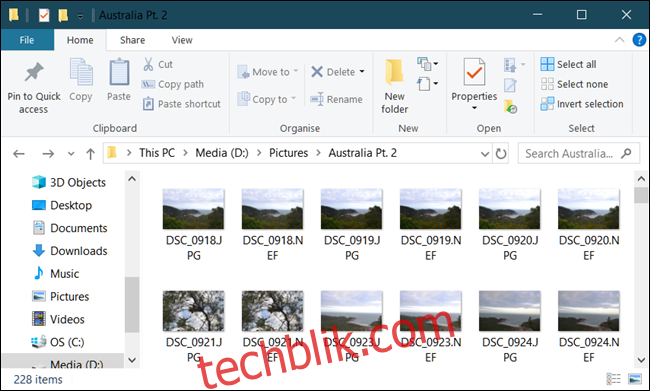
双击图像,选择“照片”,然后点击“确定”。
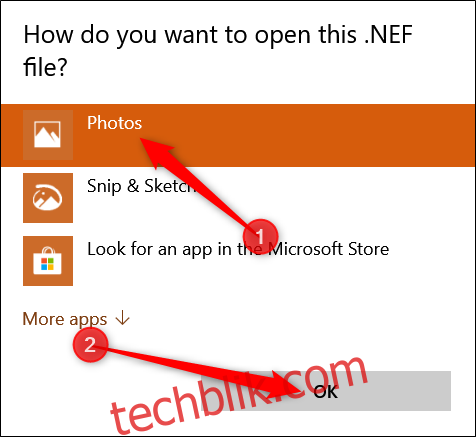
现在,您的 RAW 图像将直接在“照片”应用程序中打开,无需下载和安装诸如 Photoshop 之类的第三方软件。
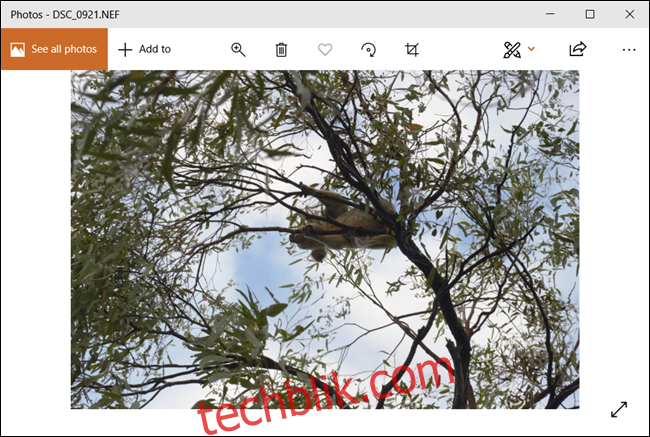
若要设置始终使用“照片”应用打开特定的 RAW 文件类型,您可以参考相关指南,更改特定文件类型的默认打开程序。
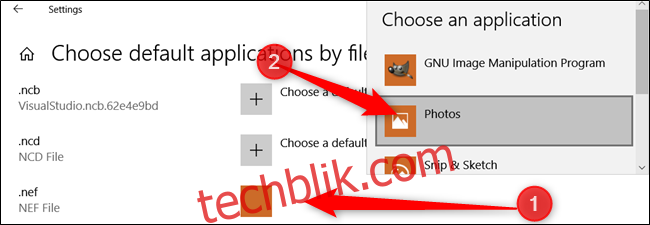
第三方程序
如果您的 Windows 版本尚未更新至最新版,您仍然可以选择使用第三方软件来查看和编辑 RAW 图像。 Adobe Photoshop 是当前功能最全面、最强大的选择之一,但对于非专业摄影师,如果不想花费大量资金,以下是一些其他的替代方案。
快速 RAW 查看器
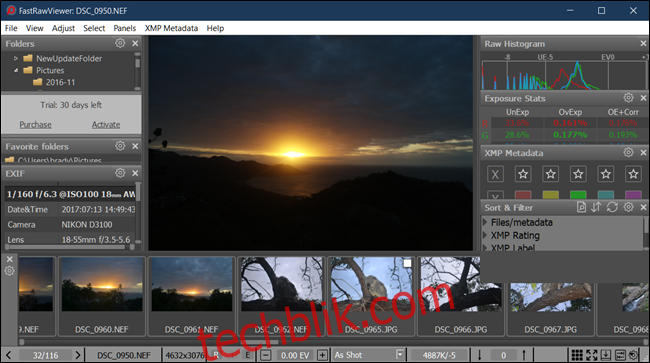
快速 RAW 查看器 由 LibRaw 编解码器的开发者创建,支持与 Windows 扩展程序相同的格式。顾名思义,FastRawViewer 可以非常快速地打开 RAW 文件,直接从 RAW 文件渲染图像,而非像大多数 RAW 查看器一样显示嵌入的 JPEG 预览。它允许用户查看真正的原始图像,并使用 RAW 直方图进行分析,这使得 FastRawViewer 成为照片筛选的理想工具。
FastRawViewer 仅用于查看图像,不进行任何编辑。您可以 免费试用 30 天。 如果您选择继续使用,则需一次性支付 25 美元。
RawTherapee
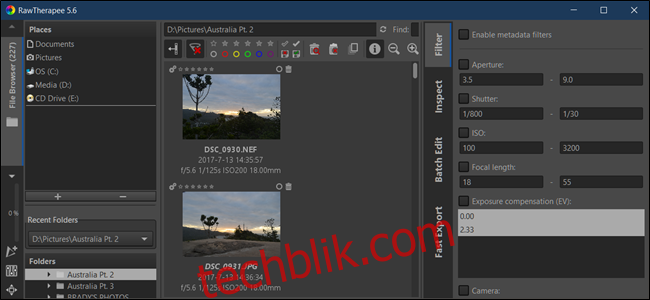
RawTherapee 是一款跨平台的开源 RAW 图像处理程序。 它具有高级色彩处理功能(如白平衡、色调饱和度曲线调整等),曝光补偿、批量转换处理,支持大多数相机型号,支持跨图像复制/粘贴编辑参数,拥有文件浏览器以及其他 众多功能。
虽然它不是查看 RAW 图像的最快方法,但您可以将其作为 Photoshop 的替代品,来查看、编辑照片,并批量将其转换为更常用的格式。 如果您已经使用它进行图像处理,还可以将其安装为 GIMP 的插件。
RawTherapee 会定期更新新功能,并且根据 GNU 通用公共许可证第 3 版的条款 100% 免费使用。
Web 浏览器中的 PhotoPea
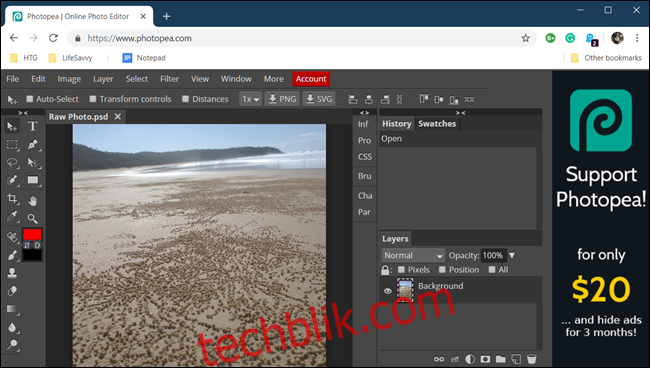
PhotoPea 是一款轻量级的基于浏览器的照片处理应用程序,其启动速度与加载网页的速度一样快。 PhotoPea 完全在服务器上运行,这意味着您的计算机不需要像 Photoshop 或 Lightroom 那样占用大量资源的程序。 它支持数百种文件格式,包括大多数 RAW 图像。
PhotoPea 具有曝光控制、曲线调整、色阶、亮度、滤镜以及众多可供选择的画笔、图层、魔棒和修复工具。 您甚至可以将 RAW 图像转换为更常用的格式以下载到您的计算机。
PhotoPea 可以免费使用,您只需要互联网连接和一个网络浏览器即可访问这个功能强大的图像处理器。